怎样去掉优盘的被写保护 怎样去除优盘的写保护功能
更新时间:2023-12-12 10:43:17作者:xiaoliu
优盘作为一种便携式存储设备,在我们的日常生活中起着重要的作用,有时我们可能会遇到优盘被写保护的问题,这使得我们无法对其进行任何修改或删除操作。我们该如何去除优盘的写保护功能呢?在本文中我们将介绍几种有效的方法来解决这个问题,让我们能够自由地操作我们的优盘。
具体方法:
1、首先在电脑上选择需要去除“写保护”的U盘盘符,右键鼠标展开功能菜单。
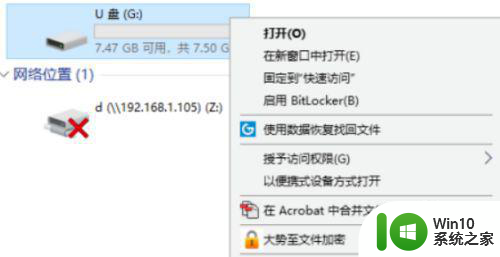
2、在弹出的菜单选项中,点击最后一项,选择“属性”进入U盘属性设置。
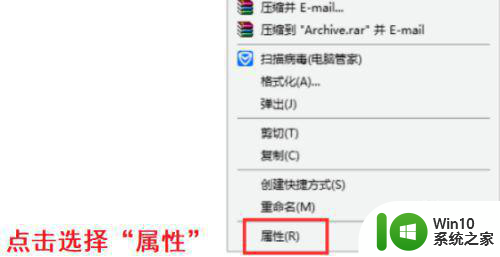
3、在U盘属性设置页面中,选择“安全”这一选项进入U盘权限管理页面。
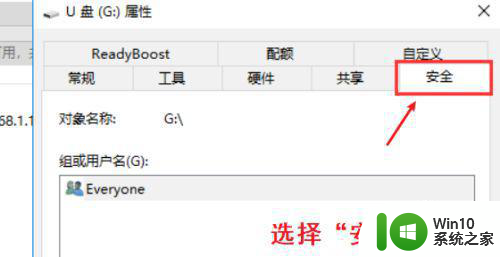
4、在U盘权限管理页面中,选择对“everyone”权限进行更改,点击“编辑”进入权限编辑页面。
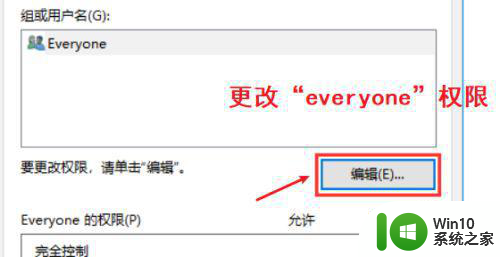
5、在权限编辑页面中,将“完全控制”这一权限勾选“允许”然后点击“确定”后即可成功去除U盘写保护。这就是U盘去除写保护的方法。
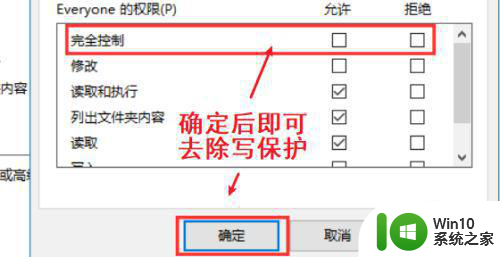
以上是如何去除优盘写保护的全部内容,如果有任何不清楚的地方,用户可以按照小编的方法进行操作,希望能对大家有所帮助。
怎样去掉优盘的被写保护 怎样去除优盘的写保护功能相关教程
- 磁盘的被写保护功能如何去掉 磁盘上被写保护怎么关掉
- 如何去除u盘写保护功能 怎样关闭u盘被写保护
- 如何去掉优盘写保护 优盘怎么去掉写保护
- 怎样去掉u盘写保护功能 U盘如何解除写保护
- 固态硬盘写保护怎么去掉 怎样去掉硬盘写保护
- 闪迪优盘去写保护的方法 闪迪u盘去除写保护的步骤
- 怎样去掉u盘中的写保护 如何解除u盘的写保护
- sandisk u盘去掉写保护功能方法 Sandisk U盘如何去除写保护
- 怎么去掉u盘的被写保护状态 如何去掉u盘写保护状态
- u盘写保护怎么关闭 优盘写保护怎么去掉
- 怎样去除u盘磁盘写保护 如何解除U盘磁盘写保护
- u盘被写保护怎么删除?去掉u盘被写保护的方法 u盘写保护解除方法
- U盘装机提示Error 15:File Not Found怎么解决 U盘装机Error 15怎么解决
- 无线网络手机能连上电脑连不上怎么办 无线网络手机连接电脑失败怎么解决
- 酷我音乐电脑版怎么取消边听歌变缓存 酷我音乐电脑版取消边听歌功能步骤
- 设置电脑ip提示出现了一个意外怎么解决 电脑IP设置出现意外怎么办
电脑教程推荐
- 1 w8系统运行程序提示msg:xxxx.exe–无法找到入口的解决方法 w8系统无法找到入口程序解决方法
- 2 雷电模拟器游戏中心打不开一直加载中怎么解决 雷电模拟器游戏中心无法打开怎么办
- 3 如何使用disk genius调整分区大小c盘 Disk Genius如何调整C盘分区大小
- 4 清除xp系统操作记录保护隐私安全的方法 如何清除Windows XP系统中的操作记录以保护隐私安全
- 5 u盘需要提供管理员权限才能复制到文件夹怎么办 u盘复制文件夹需要管理员权限
- 6 华硕P8H61-M PLUS主板bios设置u盘启动的步骤图解 华硕P8H61-M PLUS主板bios设置u盘启动方法步骤图解
- 7 无法打开这个应用请与你的系统管理员联系怎么办 应用打不开怎么处理
- 8 华擎主板设置bios的方法 华擎主板bios设置教程
- 9 笔记本无法正常启动您的电脑oxc0000001修复方法 笔记本电脑启动错误oxc0000001解决方法
- 10 U盘盘符不显示时打开U盘的技巧 U盘插入电脑后没反应怎么办
win10系统推荐
- 1 番茄家园ghost win10 32位旗舰破解版v2023.12
- 2 索尼笔记本ghost win10 64位原版正式版v2023.12
- 3 系统之家ghost win10 64位u盘家庭版v2023.12
- 4 电脑公司ghost win10 64位官方破解版v2023.12
- 5 系统之家windows10 64位原版安装版v2023.12
- 6 深度技术ghost win10 64位极速稳定版v2023.12
- 7 雨林木风ghost win10 64位专业旗舰版v2023.12
- 8 电脑公司ghost win10 32位正式装机版v2023.12
- 9 系统之家ghost win10 64位专业版原版下载v2023.12
- 10 深度技术ghost win10 32位最新旗舰版v2023.11